Schema della gestione del ciclo di vita dell'applicazione (ALM) per Power Automate v2
Nel modello di dati Dataverse, i flussi desktop archiviati nello schema v2 sono costituiti da più file binari. Questo articolo spiega come aggiornare un flusso desktop all'interno di una soluzione che risiede in un ambiente con lo schema v2 abilitato.
Aggiornare un flusso desktop v2 ed esportare la soluzione
Per aggiornare un flusso desktop con lo schema v2 ed esportare la soluzione, attenersi alla seguente procedura:
Nota
- Importare una soluzione gestita nello stesso ambiente che contiene la soluzione non gestita di origine non è possibile.
- I nuovi file binari vengono aggiunti automaticamente alla soluzione in cui si trova il flusso desktop. Ti consigliamo comunque di utilizzare la seguente procedura prima dell'esportazione per garantire che tutti i file binari vengano aggiunti alla soluzione.
- Puoi usare la verifica della soluzione per verificare che alla soluzione non manchi alcuna dipendenza.
Vai a Power Automate e seleziona Soluzioni.
Seleziona la soluzione che vuoi modificare.
Seleziona i puntini di sospensione accanto al flusso del nome visualizzato, quindi Avanzate>Aggiungi gli oggetti richiesti.
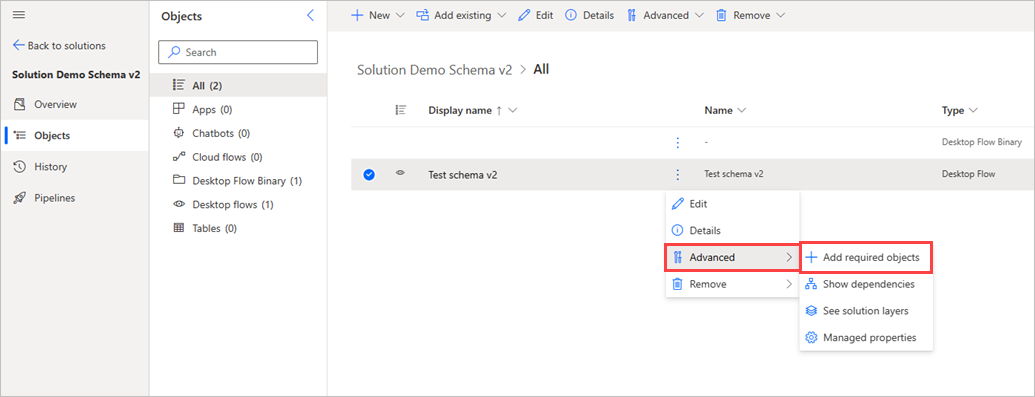
Nella finestra di dialogo Aggiungi oggetti richiesti, seleziona OK.
Alcuni nuovi elementi Dati binari flusso desktop devono essere visualizzati nella soluzione.
Torna al riepilogo della soluzione ed esporta la soluzione come soluzione gestita.
Importa la soluzione nell'ambiente richiesto. Questo ambiente deve avere lo schema v2 abilitato.
Gestisci le migrazioni degli schemi v1 e v2 con soluzioni
Quando si utilizza la soluzione per gestire il ciclo di vita dei flussi desktop, è importante tenere presenti le seguenti considerazioni per l'importazione dei flussi desktop v2 in un ambiente che contiene sia i flussi desktop v1 che v2.
Soluzioni gestite
Nota
Come procedura consigliata, non dovresti aggiornare direttamente un flusso desktop gestito. Dovresti invece esportare la nuova versione della soluzione. L'aggiornamento di un flusso desktop gestito nello schema v2 è ora bloccato.
Se soddisfi tutti i seguenti criteri, devi rimuovere la soluzione gestita dall'ambiente di destinazione prima di importarlo nuovamente:
- Utilizzi un soluzione gestita per esportare i flussi desktop dall'ambiente di test all'ambiente di produzione.
- Hai un flusso desktop che è stato aggiornato da v1 a v2 nel tuo ambiente di destinazione.
- Vuoi importare una nuova versione in v2 da un altro ambiente.
Se non puoi rimuovere la soluzione perché hai altre dipendenze da questa soluzione, devi rimuovere qualsiasi livello non gestito nel flusso desktop, inclusi i dati correlati. Per visualizzare i dati correlati, nel flusso desktop della soluzione, seleziona Dipendenze e quindi seleziona la scheda Utilizzato da. Viene visualizzato l'elenco dei file binari non gestiti associati a questo flusso desktop ed è possibile eliminarli.
Se i flussi desktop nell'ambiente di destinazione sono ancora v1, puoi importare in sicurezza la soluzione contenente il flusso desktop v2.
Soluzioni non gestite
Nota
Una soluzione non gestita deve essere utilizzata solo per condividere un flusso desktop con altri autori e non per l'importazione in produzione. Si consiglia invece un soluzione gestita per avere un ALM corretto.
Se soddisfi tutti i seguenti criteri, devi rimuovere i flussi desktop dall'ambiente di destinazione prima di usare una soluzione non gestita.
- Utilizzi una soluzione non gestita per condividere i flussi desktop.
- Hai un flusso desktop che è stato aggiornato da v1 a v2 nel tuo ambiente di destinazione.
- Vuoi importare una nuova versione in v2 da un altro ambiente.
Se i flussi desktop nell'ambiente di destinazione sono ancora v1, puoi importare in sicurezza la soluzione contenente il flusso desktop v2.